Excel kann knifflig sein, wenn man Sonderzeichen wie ± benötigt. Als User-Growth-Manager bei Excelmatic habe ich gesehen, wie dieses einfache Symbol Finanzberichte, technische Spezifikationen und Datenanalysen verändern kann. Hier sind fünf bewährte Methoden, um Plus/Minus-Zeichen in Ihre Tabellen einzufügen.
Warum das ±-Symbol wichtig ist
Das ±-Symbol ist nicht nur Nostalgie aus dem Matheunterricht – es ist entscheidend für:
- Toleranzangaben (10±2 mm)
- Konfidenzintervalle
- Wertebereiche in Finanzmodellen
Methode 1: Tastenkombination (schnellster Weg)
Für Windows-Nutzer:
- Zielzelle anklicken
- Alt gedrückt halten und 0177 auf dem Ziffernblock eingeben
- Alt loslassen, um ± erscheinen zu lassen
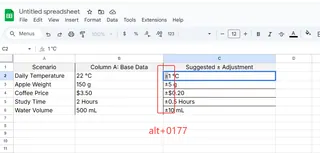
Kein Ziffernblock? Probieren Sie Methode 2.
Methode 2: Symbol-Menü (visueller Ansatz)
- Einfügen > Symbol wählen
- Schriftart auf "Normaler Text" setzen
- ± finden oder 00B1 in den Zeichencode eingeben
- Auf "Einfügen" klicken
Methode 3: CHAR-Funktion (dynamische Lösung)
Verwenden Sie =CHAR(177), um ± programmatisch zu erzeugen. Kombinieren Sie es mit anderen Formeln:
="Temperatur: "&CHAR(177)&"2°C"
Dies erzeugt dynamische Beschriftungen, die sich automatisch aktualisieren – perfekt für Dashboards.
Methode 4: Benutzerdefinierte Zahlenformate
Lassen Sie Excel automatisch ±-Zeichen anzeigen:
- Zellen auswählen
- Rechtsklick > Zellen formatieren
- "Benutzerdefiniert" wählen
- "+0;-0;" eingeben, um + für positive und - für negative Werte anzuzeigen
Methode 5: Excelmatic AI (intelligente Alternative)
Für Teams, die dies häufig benötigen, kann Excelmatics KI:
- ±-Symbole automatisch basierend auf Ihren Daten einfügen
- Konsistente Formatierung in Berichten anwenden
- Toleranzberechnungen sofort generieren
Anstatt Shortcuts zu lernen, beschreiben Sie einfach, was Sie brauchen, z.B.: "Zeige alle Werte in Spalte B mit ±5% Toleranz an" Excelmatic erledigt den Rest.
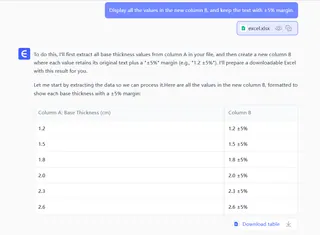
Profi-Tipps für Fortgeschrittene
- Bedingte Formatierung: Werte außerhalb des ±-Bereichs hervorheben
- Diagramme: ± zu Datenbeschriftungen für professionelle Visualisierungen hinzufügen
- Makros: Aktionen aufzeichnen, um ± mit einem Klick einzufügen
Wann welche Methode verwenden
| Methode | Am besten für | Schwierigkeit |
|---|---|---|
| Tastenkombination | Einmalige Verwendung | Einfach |
| Symbol-Menü | Statische Beschriftungen | Einfach |
| CHAR-Funktion | Dynamische Berichte | Mittel |
| Benutzerdefinierte Formatierung | Zahlenbereiche | Mittel |
| Excelmatic AI | Team-Workflows | Am einfachsten |
Abschließende Gedanken
Während Excel mehrere Möglichkeiten bietet, ± einzufügen, ist der intelligenteste Ansatz die Verwendung von KI-Tools wie Excelmatic, die Ihre Absicht verstehen. Ob Sie Finanzmodelle oder technische Spezifikationen erstellen – diese Methoden machen Ihre Daten klarer und professioneller.
Möchten Sie diesen Prozess automatisieren? Excelmatic kann Ihre Rohdaten in polierte Berichte mit intelligenter Symbolplatzierung verwandeln – ohne Formeln. Jetzt kostenlos testen und sehen, wie viel Zeit Sie sparen werden.






